Dom > Aktualności > Zoptymalizuj rozgrywkę Marvel Rivals: Ulepsz FPS i zminimalizuj opóźnienie wejściowe
Zoptymalizuj rozgrywkę Marvel Rivals: Ulepsz FPS i zminimalizuj opóźnienie wejściowe
Zoptymalizuj swoich rywali Marvel rozgrywka: Przewodnik po najlepszych ustawieniach
- Rywale Marvel* dostarcza ekscytujące bitwy, kultowe bohaterowie i oszałamiające wizualizacje. Podczas dobrze zoptymalizowanego, dopracowanie ustawień może znacznie zwiększyć płynność i kontrolę rozgrywki. W tym przewodniku opisuje optymalne ustawienia wyświetlania, grafiki i dźwięku, aby zmaksymalizować potencjał sprzętu i uwolnić wewnętrzny superbohater.
*Gł
Rywale Marvela: Optymalne ustawienia wyświetlania
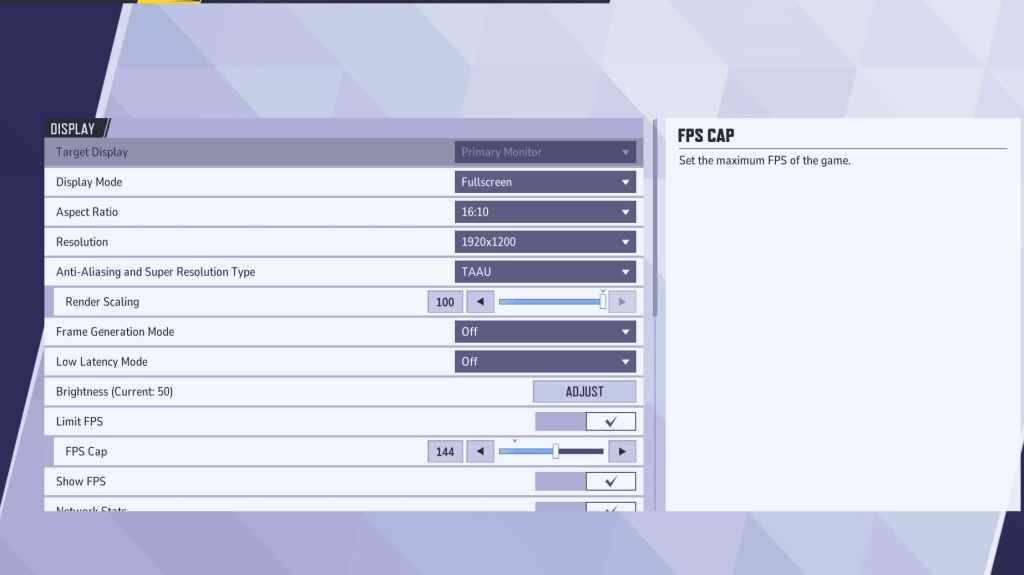
W przypadku szczytowej wydajności zaleca się tryb pełnego ekranu . Poświęca wszystkie zasoby systemowe gry, maksymalizując FPS i minimalizując zakłócenia. Tryb bez granic okna oferuje łatwiejszą wielozadaniowość, ale może nieznacznie zmniejszyć FPS i wprowadzić opóźnienie wejściowe.
| Setting | Description | Best Setting |
|---|---|---|
| Display Mode | How the game is displayed. | Fullscreen (performance-focused); Borderless Windowed (multitasking) |
| Resolution | Game resolution. | Monitor's Native Resolution |
| Aspect Ratio | Game aspect ratio. | Monitor's Native Aspect Ratio |
| Anti-aliasing & Super Resolution | Anti-aliasing and resolution scaling technologies. | Experiment to find optimal balance |
| Frame Generation | Frame generation technology. | Off |
| Low Latency Mode | Reduces input lag (Nvidia GPUs only). | On + Boost (if available) |
| V-Sync | Synchronizes frame rate with monitor refresh rate. May introduce input lag. | Off |
| Limit FPS | Caps maximum frame rate. | Monitor's refresh rate |
| Show FPS | Displays FPS on-screen. | On |
| Network Stats | Displays network statistics. | On |
Rywale Marvela: Optymalne ustawienia graficzne
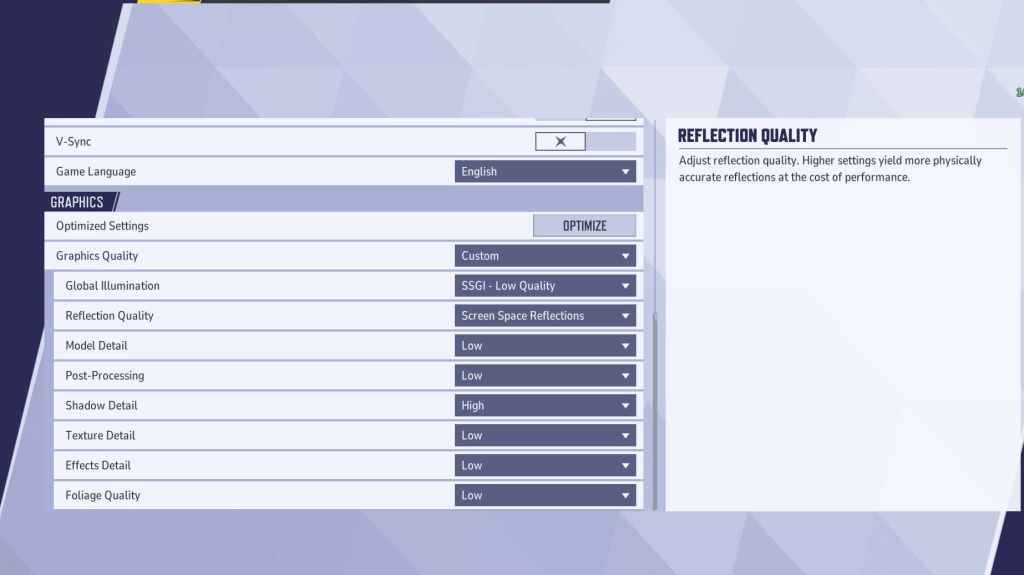
Ustawienia grafiki silnie wpływają na wydajność. Priorytetyzuj wydajność wizualnej wierności konkurencyjnej gry, ustalanie większości opcji na niskie dla płynniejszej, bardziej responsywnej rozgrywki. Wysokiej klasy komputery mogą eksperymentować ze średnimi lub wysokimi ustawieniami.
| Setting | Description | Best Setting |
|---|---|---|
| Graphics Quality | Preset adjusting multiple visual settings. | Custom |
| Global Illumination | Simulates light bouncing. Higher settings are more realistic but demanding. | SSGI – Low Quality |
| Reflection Quality | Clarity and realism of reflections. | Screen Space Reflections |
| Model Detail | Complexity and realism of character and object models. | Low |
| Post-Processing | Visual effects like motion blur and depth of field. | Low |
| Shadow Detail | Sharpness and quality of shadows. | High |
| Texture Detail | Resolution of in-game textures. | Low |
| Effects Detail | Quality of visual effects. | Low |
| Foliage Quality | Density and detail of environmental elements. | Low |
Wyłącz przyspieszenie myszy zarówno w ustawieniach gry, jak i systemu Windows, aby poprawić precyzję celowania.
Rywale Marvela: Optymalne ustawienia audio
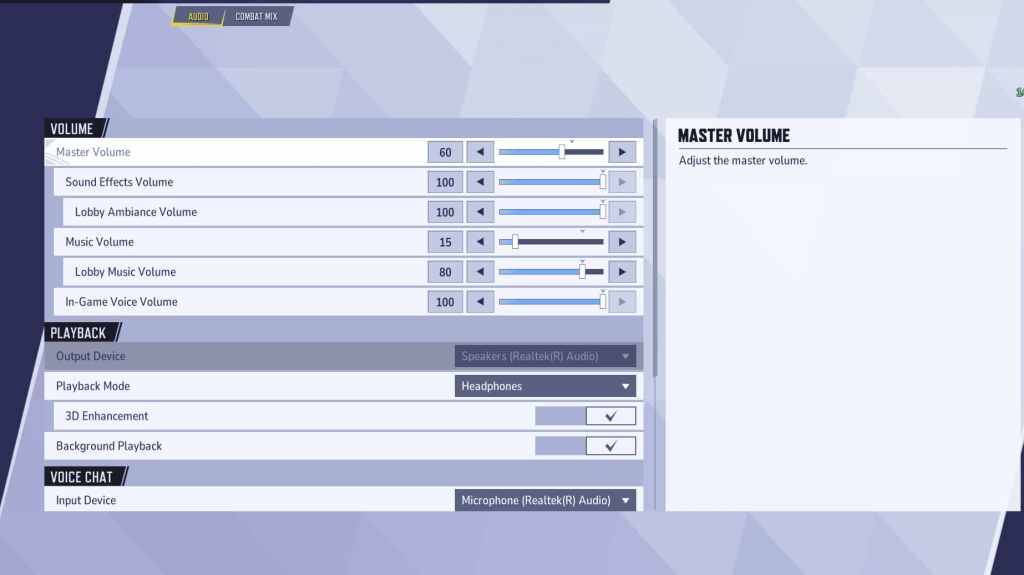
Audio znacznie poprawia rozgrywkę. Włącz 3D Enhancement dla ulepszonego dźwięku przestrzennego, pomagając położeniem wroga i wykrywanie umiejętności. Użyj HRTF (jeśli jest dostępne) w celu dalszego ulepszenia wskazówek dźwięku. Dostosuj poziomy głośności do swoich preferencji.
Ten przewodnik stanowi solidne podstawy do optymalizacji doświadczeń Rivals Marvela . Eksperymentuj z różnymi ustawieniami, aby znaleźć idealną równowagę między jakością wizualną a wydajnością, która pasuje do twojego sprzętu i stylu gry.
-
1

Ogłoszenie wydania Bazaar: zaprezentowane datę i godzinę
Feb 02,2025
-
2

DC Heroes Unite: Nowa seria od Silent Hill: Ascension Creators
Dec 18,2024
-
3

Marvel Rivals zaprezentuje datę premiery sezonu 1
Feb 02,2025
-
4

Ocalały wampiry - Przewodnik i porady dotyczące systemu kart Arcana
Feb 26,2025
-
5

Aktualizacja Marvel Rivals: Wiadomości i funkcje
Feb 19,2025
-
6

Novel Rogue Decks Android Debiut
Feb 25,2025
-
7

WWE 2K25: długo oczekiwany powrót
Feb 23,2025
-
8

Anime Fate Echoes: Zdobądź najnowsze kody Roblox na styczeń 2025 r
Jan 20,2025
-
9

Uzyskaj ekskluzywne kody do drzwi na styczeń 2025
Feb 10,2025
-
10

GTA 6 Wydanie: potwierdzony jesień 2025
Feb 23,2025
-
Pobierać

Street Rooster Fight Kung Fu
Działanie / 65.4 MB
Aktualizacja: Feb 14,2025
-
Pobierać

Ben 10 A day with Gwen
Zwykły / 47.41M
Aktualizacja: Dec 24,2024
-
Pobierać

A Simple Life with My Unobtrusive Sister
Zwykły / 392.30M
Aktualizacja: Dec 10,2024
-
4
Mega Jackpot
-
5
The Lewd Knight
-
6
Kame Paradise
-
7
Chumba Lite - Fun Casino Slots
-
8
Little Green Hill
-
9
VPN Qatar - Get Qatar IP
-
10
Chewy - Where Pet Lovers Shop














